iPhone 7 Plus 以後的機種都搭載了雙鏡頭相機,除了光學變焦以外,最有趣的功能就是內建的「人像模式」了。透過 iPhone 的人像模式,iPhone 可以拍出模擬單眼般的「淺景深」照片,模糊的背景加上清晰的主體,讓人驚訝這居然是手機拍出的照片,而 Focos 這款 App 讓 iPhone 的雙鏡頭潛力大解放,甚至達到「先拍照、再對焦」的功能。

雖然蘋果沒有說明淺景深照片的拍照原理,但猜測是透過一進一遠的雙鏡頭同時拍照,再透過機器智能分辨出前後景,並作出逐漸模糊的景深效果,這比單純的把背景弄糊還要更精緻,也是 iPhone 人像模式比起 App Store 修圖軟體更自然的地方。

▲ iPhone 人像模式拍出來的淺景深照片。
Focos 讓你先拍照、再對焦
而《Focos》這個 App 透過這原理,讓你的「人像模式」照片的前後景分離出來,然後再手動決定對焦點,達成「先拍照、再對焦」的效果!打開 Focos App,可以直接拍攝人像模式照片,或是從底部往上拉,叫出先前拍過的人像模式照。(一般照片就無法了)

拍攝或匯入照片完成後,點一下照片上方,就可以改變對焦點!非常神奇!


看下圖的改變對焦點 GIF 動畫,就知道這功能多好用:

點底下的「光圈形狀」按鈕,還可以改變光圈的樣子。免費版 Focos 就只有圓形可以選,其他形狀的光圈需要付費購買:

Focos 可以改變背景的模糊程度
點「光圈尺寸」按鈕,還可以透過滑桿改變模擬的光圈大小,藉此改變背景的模糊程度;另外這邊也保留了 iPhone 人像模式中,背景是「逐步變化」的效果,不同於單純把背景弄糊而已。


效果如下:

Focos 還可以透過 3D 模型精細調整
雙鏡頭利用機器學習,判斷出照片中的近物與背景,這些資訊在 Focos 上也有保留;點一下頂端的「特效」鈕,就可以拉動底下有著角度的滑桿,看這張照片的 3D 模型是如何:
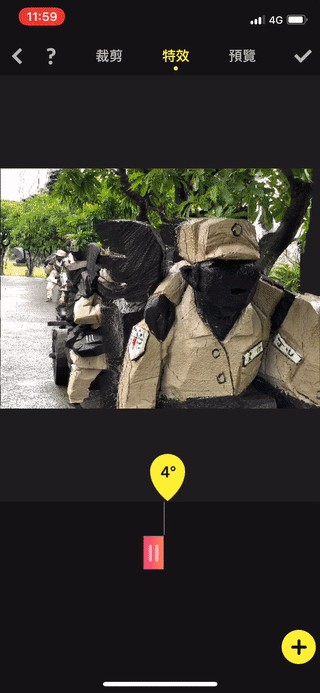
此時再滑動底部的「焦前虛化」以及「焦後虛化」,來細部調整照片的對焦點及模糊程度,拖拉滑桿時上方的 3D 模型會以上色顯示,告訴你現在照片中模糊的位置在哪。
Focos 下載點
由於 Focos 靠的是 iPhone 的雙鏡頭來達成這些效果,因此雖然 App 向下相容至 iPhone 5S,但效果最好的還是 iPhone 7 之後的機器。舊款 iPhone 想要擁有淺景深,也是可以試試看這款 App,是免費下載的。
- Focos iOS 版載點